ArcGIS应用基础
- 格式:doc
- 大小:1.17 MB
- 文档页数:22

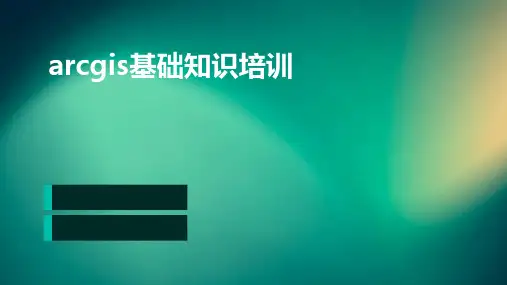
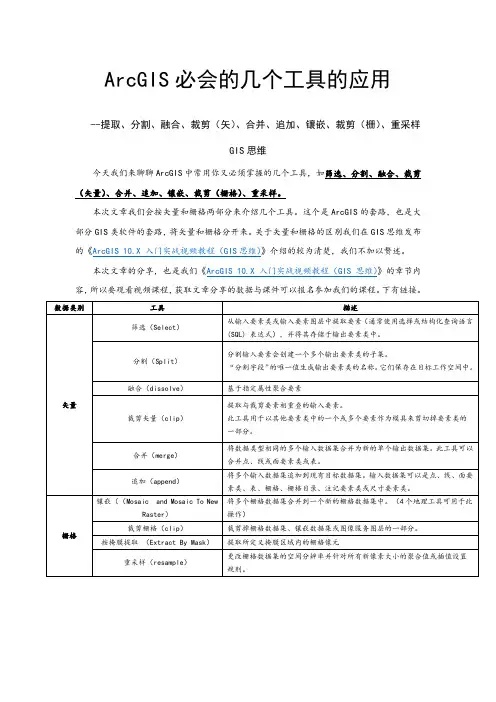
ArcGIS必会的几个工具的应用--提取、分割、融合、裁剪(矢)、合并、追加、镶嵌、裁剪(栅)、重采样GIS思维今天我们来聊聊ArcGIS中常用你又必须掌握的几个工具,如筛选、分割、融合、裁剪(矢量)、合并、追加、镶嵌、裁剪(栅格)、重采样。
本次文章我们会按矢量和栅格两部分来介绍几个工具。
这个是ArcGIS的套路,也是大部分GIS类软件的套路,将矢量和栅格分开来。
关于矢量和栅格的区别我们在GIS思维发布的《ArcGIS 10.X 入门实战视频教程(GIS思维)》介绍的较为清楚,我们不加以赘述。
本次文章的分享,也是我们《ArcGIS 10.X 入门实战视频教程(GIS思维)》的章节内容,所以要观看视频课程,获取文章分享的数据与课件可以报名参加我们的课程。
下有链接。
1、筛选第一个工具,我们来看下比较简单的筛选工具的应用。
筛选(select)的用法:从输入要素类或输入要素图层中提取要素(通常使用选择或结构化查询语言 (SQL) 表达式),并将其存储于输出要素类中。
我们首先来看下案例数据-福建的各县行政区划矢量图。
图1-1 图1-2该数据属性表中,有NAME和city等字段,其中NAME代表区县名,city代表区县所在的地级市城市编码。
例如,闽侯县归属福州市(3501),仙游县归属莆田市(3503)。
那么,要筛选出福州下辖的所有区县,只要利用筛选工具选出city字段是3501的记录就可。
✧打开筛选工具,分析工具→提取分析→筛选图1-3✧有如下图的参数设置,点击确定,就得到我们想要的结果。
图1-4运行结果如下。
具体操作,可以观看学习如上所述视频教程。
图1-52、分割现在我们在裁剪中福建的各县行政区划矢量图fj基础上又有了福建省各地级市的行政区划图fj5(网络数据,仅供学习参考使用),如下图。
那我们的问题来了,我们要如1中那样筛选出福建九个地级市(福州、厦门、莆田、泉州、漳州、龙岩、三明、南平、宁德)区县划数据,当然我们可以如1中操作9次得到我们的结果,但这样一来操作就麻烦了,万一你来个全国地级市,那不是坑爹,所以为了提高效率我们引入了分割(split)工具的应用。
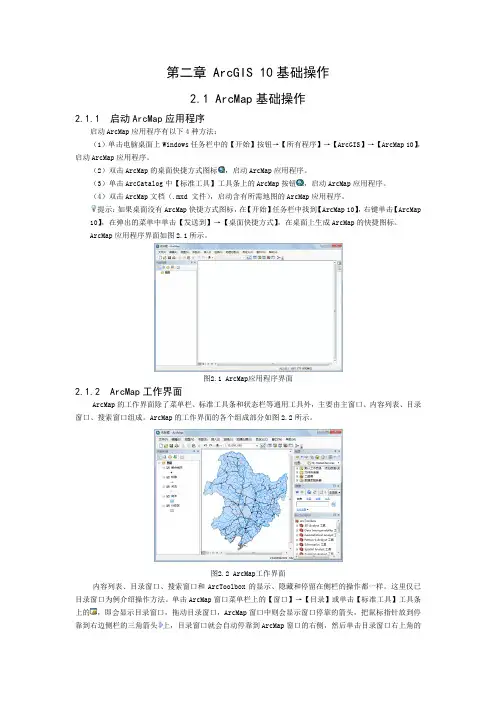
第二章 ArcGIS 10基础操作2.1 ArcMap基础操作2.1.1启动ArcMap应用程序启动ArcMap应用程序有以下4种方法:(1)单击电脑桌面上Windows任务栏中的【开始】按钮→【所有程序】→【ArcGIS】→【ArcMap 10】,启动ArcMap应用程序。
(2)双击ArcMap的桌面快捷方式图标,启动ArcMap应用程序。
(3)单击ArcCatalog中【标准工具】工具条上的ArcMap按钮,启动ArcMap应用程序。
(4)双击ArcMap文档(.mxd 文件),启动含有所需地图的ArcMap应用程序。
提示:如果桌面没有ArcMap快捷方式图标,在【开始】任务栏中找到【ArcMap 10】,右键单击【ArcMap 10】,在弹出的菜单中单击【发送到】→【桌面快捷方式】,在桌面上生成ArcMap的快捷图标。
ArcMap应用程序界面如图2.1所示。
图2.1 ArcMap应用程序界面2.1.2ArcMap工作界面ArcMap的工作界面除了菜单栏、标准工具条和状态栏等通用工具外,主要由主窗口、内容列表、目录窗口、搜索窗口组成。
ArcMap的工作界面的各个组成部分如图2.2所示。
图2.2 ArcMap工作界面内容列表、目录窗口、搜索窗口和ArcToolbox的显示、隐藏和停留在侧栏的操作都一样。
这里仅已目录窗口为例介绍操作方法。
单击ArcMap窗口菜单栏上的【窗口】→【目录】或单击【标准工具】工具条上的,即会显示目录窗口,拖动目录窗口,ArcMap窗口中则会显示窗口停靠的箭头,把鼠标指针放到停靠到右边侧栏的三角箭头上,目录窗口就会自动停靠到ArcMap窗口的右侧,然后单击目录窗口右上角的图钉,目录窗口就会收缩到侧栏里。
想要展开目录窗口只要单击侧栏的图标即可,现在展开的目录窗口的图钉已变为横向的,单击图钉两次,该窗口就会收回到侧栏。
1.地图显示窗口地图显示窗口是显示地图文档所包含的地理要素的窗口,ArcMap有2种地图视图查看环境:数据视图和布局视图。


ArcGIS使用教程•引言•ArcGIS基础操作•空间数据编辑与处理•空间分析与可视化表达目录•三维场景构建与漫游•ArcGIS高级功能拓展•总结与展望01引言目的和背景目的本教程旨在帮助读者掌握ArcGIS软件的基本操作和技能,以便更好地应用于地理信息系统(GIS)相关领域的工作和研究。
背景随着GIS技术的不断发展和普及,ArcGIS作为一款领先的GIS软件,在各个领域得到了广泛应用。
因此,学习和掌握ArcGIS 软件的使用变得尤为重要。
ArcGIS简介ArcGIS是由Esri公司开发的一款功能强大的GIS软件,它提供了丰富的工具和功能,支持各种空间数据的处理、分析、编辑和可视化等操作。
ArcGIS具有广泛的应用领域,包括城市规划、环境保护、资源管理、交通运输、公共安全等。
同时,它也支持多种数据格式和坐标系,方便用户进行数据的导入和导出。
本教程将介绍ArcGIS软件的基本界面和工具,包括地图文档、工具栏、图层管理、属性表等。
教程将详细讲解空间数据的采集、编辑和处理方法,包括矢量数据和栅格数据的处理技巧。
教程还将介绍空间分析的基本原理和方法,包括缓冲区分析、叠加分析、网络分析等,并提供相应的实例操作。
最后,教程将介绍ArcGIS在地图制图和可视化方面的应用,包括符号化、标注、地图输出等技巧。
通过本教程的学习,读者将能够熟练掌握ArcGIS软件的使用,为GIS相关领域的工作和研究提供有力的支持。
教程内容概述02ArcGIS基础操作主菜单工具栏内容列表地图显示区软件界面介绍包括文件、编辑、视图、插入、选择、地理处理、自定义等菜单项,提供软件的核心功能。
显示地图文档中的所有图层及其属性。
提供快捷操作按钮,如放大、缩小、平移、选择、测量等。
用于显示和浏览地图。
选择文件菜单中的新建地图文档选项,设置地图文档的名称、保存路径等参数。
创建新地图文档选择文件菜单中的打开选项,浏览并选择要打开的地图文档。
打开现有地图文档选择文件菜单中的保存或另存为选项,保存当前地图文档。




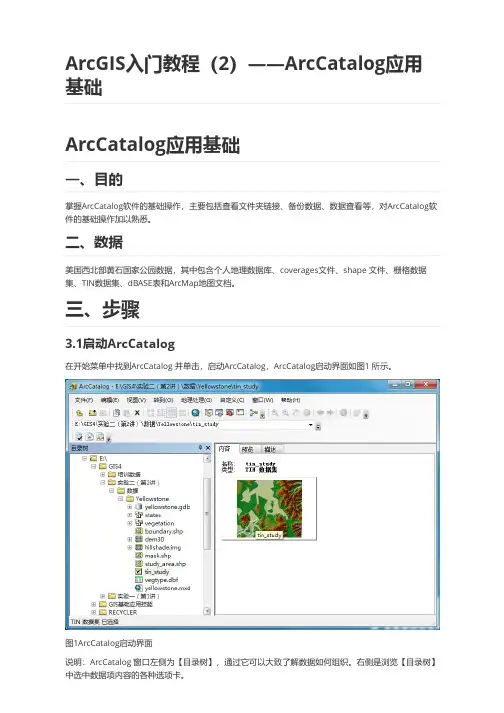
ArcGIS 入门教程(2)——ArcCatalog 应用基础ArcCatalog 应用基础一、目的掌握ArcCatalog 软件的基础操作,主要包括查看文件夹链接、备份数据、数据查看等,对ArcCatalog 软件的基础操作加以熟悉。
二、数据美国西北部黄石国家公园数据,其中包含个人地理数据库、coverages 文件、shape 文件、栅格数据集、TIN 数据集、dBASE 表和ArcMap 地图文档。
三、步骤3.1启动ArcCatalog在开始菜单中找到ArcCatalog 并单击,启动ArcCatalog ,ArcCatalog 启动界面如图1 所示。
图1ArcCatalog 启动界面说明:ArcCatalog 窗口左侧为【目录树】,通过它可以大致了解数据如何组织。
右侧是浏览【目录树】中选中数据项内容的各种选项卡。
3.2查看文件夹链接在【目录树】中选中一个文件夹连接后,右边界面中【内容选项卡】会列出它所包含的数据项。
与Windows资源管理器不同,ArcCatalog只会列出磁盘中存储的地理数据文件。
即使一个文件夹中包含多个文件,也可能显示为空。
包含地理数据的文件夹用不同的图标来显示,易于识别。
(1)选择【目录树】中的一个文件夹连接。
【内容选项卡】会同步列出它所包含的数据项,图1 即为右键点击文件夹链接选择“连接到文件夹”的结果。
(2)双击【内容选项卡】中的“D:\山脊谷线”文件夹,该文件夹在【目录树】中被选中,【内容选项卡】列出它所包含的文件夹和地理数据,如图2所示。
图2 查看文件夹连接说明:文件夹连接允许访问本机磁盘的文件夹或目录,或者网络上共享的文件夹。
数据库连接可以访问数据库内容。
从ArcCatalog中移除文件夹或者连接,只移除连接,并不删除数据。
文件夹链接还可以用来浏览磁盘内容,查找地理数据。
3.3定位文件夹(1)右击ArcCatalg主菜单空白出,选中“位置”,打开【位置】工具条,如图3 所示。
arcgis基础教程目录一投影坐标系和地理坐标系1概念:地理坐标系统是一种球面坐标,而投影坐标系统是平面坐标;投影坐标系统在二维平面上有恒定的长度、角度和面积;投影坐标系统是由地理坐标投影到平面坐标上形成的。
在投影坐标系统中,以网格中心为原点,使用x,y坐标来定位,每个位置用两个值确定(水平方向和垂直方向)。
地图投影实际上是一种三维平面到二维平面的转换方式,将地球椭球面上的经纬网转换到平面上,使地面点的地理坐标与地图上响应点的平面直角坐标或平面极坐标间,树立一一对应的函数关系。
2不论在ArcGIS平台上进行栅格数据(遥感影像、DEM 数据、普通图像等)或者矢量数据(点、线、面等shp文件)处理,都要定义它们正确的投影或地理坐标系,才能够进行接下来的工作。
图1-1中的Geographic Coordinate Systems是地理坐标系,Projected Coordinate Systems是投影坐标系。
地理坐标系投影坐标系图1-1ArcGIS平台上投影或地理坐标系分为两层,第一层为图层框架(Layers)的投影或地理坐标系,如(图1-2)通过选中Layers点击右键-Properties,进行对图层框架定义投影或地理坐标系,图中定义为地理坐标系WGS1984(也可以定义为投影坐标系,根据待配准图像的坐标系而定,下文详讲)。
第二层为图层(栅格数据、矢量数据等工作使用的数据)的投影或地理坐标系,如(图1-3)中查看配准好的tif图像也是地理坐标系WGS1984.图1-2图1-3图层框架是整个图形(所有图层)显示的框架;图层是里面的每一个图层(使用的数据)。
图层框架的投影或地理坐标系调整成什么都可以,只是显示的变化。
虽然图层显示也会跟着变,但是自身的属性(投影或地理坐标)不会有变化二图像的配准和矢量化1图象的配准(1)在拿到所需求配准的图象后首先要按照图象上的坐标系来界说图层框架的坐标系,未经投影的以地理坐标系出图的图象上的经纬度网格通俗呈现矩形;以投影坐标系出图的图象经纬度网格通常是不规则形状。
实习七、网络分析(道路网络分析)一、实验目的几何网络(Geometric Newwork)和网络数据集(Network Dataset)是ArcGIS的两种网络数据结构前者是一种特殊的特征要素类(Features),由一系列不同类别的点要素和线要素(可以度量并能图形表达)组成的,可在FeatureDataset下面创建,可进行图形与属性的编辑。
包括流向分析和追踪分析两大功能,对应Utility Network Analyst(设施网络分析)模块。
常用于基础设施网络(如综合管网、电缆线等),研究网络的状态及模拟和分析资源在网络上的流动与分配情况。
后者是点要素和线要素的集合,是“记录”其拓扑关系而创建的,不能编辑网络中的图形要素,相当于FeatureDataset。
包括路由、服务区、最近设施、起止成本矩阵分析四大功能,对应Network Analyst模块。
常用于地理网络(如交通网络)的路径、服务范围与资源分配等分析。
网络分析是GIS空间分析的重要功能分。
有两类网络,一为道路(交通)网络,一为实体网络(比如,河流、排水管道、电力网络)。
此实验主要涉及道路网络分析,主要内容包括:●最佳路径分析,如:找出两地通达的最佳路径。
●最近服务设施分析,如:引导最近的救护车到事故地点。
●服务区域分析,如:确定公共设施(医院)的服务区域。
通过对本实习的学习,应达到以下几个目的:●加深对网络分析基本原理、方法的认识;●熟练掌握ARCGIS下进行道路网络分析的技术方法。
●结合实际、掌握利用网络分析方法解决地学空间分析问题的能力。
二、实验准备软件准备:ArcMap(ArcInfo),要求有网络分析扩展模块的许可授权数据准备:●Shape文件创建网络数据集(高速公路:Highways,主要街道:Major Streets,公园:Parks,湖泊:Lakes,街道:Streets)●Geodatabase网络数据集:NetworkAnalysis。
ArcGIS应⽤基础教程ArcGIS应⽤基础教程ArcGIS应⽤基础ArcMap、ArcCatalog和Geoprocessing是ArcGIS的基础模块,应⽤ArcGIS进⾏空间分析时,⾸先应该掌握这三个模块的各项功能。
ArcMap是ArcGIS Desktop中⼀个主要的应⽤程序,是⼀个⽤于显⽰、查询、编辑和分析地图数据的,以地图为核⼼的专业制图和编辑系统,具有地图制图的所有功能。
是 ArcGIS桌⾯系统的核⼼应⽤。
ArcMap提供了数据视图(Data View)和版⾯视图(Layout View)两种浏览数据的⽅法。
在此环境中可完成⼀系列⾼级GIS 任务。
ArcCatalog模块是空间数据的资源管理器。
它以数据为核⼼,⽤于定位、浏览、搜索、组织和管理空间数据。
利⽤ArcCatalog 可以创建和管理数据库,可定制和利⽤元数据。
在ArcCatalog平台⽀持下,可⼤⼤简化⽤户组织、管理和维护数据⼯作。
Geoprocessing空间处理框架,为空间问题的分析处理提供了完整的解决⽅案。
框架主要包括两个部分:ArcToolbox(空间处理⼯具的集合)和ModelBuilder(为建⽴空间处理流程和脚本提供可视化的建模⼯具)。
框架中的⼯具可以⽤多种⽅式进⾏,如 ArcToolbox中的对话框、ModelBuilder中的模型、命令⾏以及脚本等。
ArcToolbox包括了数据管理、数据转换、Coverage处理、⽮量分析、地理编码以及统计分析等多种复杂的空间处理⼯具。
ModelBuilder为设计和实现空间处理模型(包括⼯具、脚本和数据)提供了⼀个图形化的建模框架。
它们均内嵌于ArcMap和 ArcToolbox中。
⼀、ArcMap基础要实现 ArcMap多种多样的功能,就要先从最基础的数据层操作开始。
本节分为四部分,主要介绍ArcMap数据层的基本操作、数据的符号化、注记标注和专题地图的编制。
1.1 新地图⽂档创建ArcMap中,创建新的地图⽂档有以下两种⽅法:1. 启动 ArcMap:在 ArcMap对话框中,选择 A new empty map并单击 OK按钮,创建⼀个空⽩新地图⽂档。
第二章ArcGIS应用基础
ArcMap、ArcCatalog和Geoprocessing是ArcGIS的基础模块,应用ArcGIS进行空间分析时,应首先掌握这三个模块的各项功能。
ArcMap是ArcGIS桌面系统的核心应用程序,用于显示、查询、编辑和分析地图数据,具有地图制图的所有功能。
ArcMap提供了数据视图(Data View)和版面视图(Layout View)两种浏览数据的方式,在此环境中可完成一系列高级GIS任务。
ArcCatalog是一个空间数据资源管理器。
它以数据为核心,用于定位、浏览、搜索、组织和管理空间数据。
利用ArcCatalog还可以创建和管理数据库,定制和应用元数据。
从而大大简化用户组织、管理和维护数据工作。
Geoprocessing空间处理框架,具有强大的空间数据处理和分析工具。
框架主要包括两个部分:ArcToolbox(空间处理工具的集合)和ModelBuilder(可视化建模工具)。
ArcToolbox 包括了数据管理、数据转换、Coverage处理、矢量分析、地理编码以及统计分析等多种复杂的空间处理工具。
ModelBuilder为设计和实现空间处理模型(包括工具、脚本和数据)提供了一个图形化的建模框架。
它们均内嵌于ArcMap和ArcToolbox中。
2.1 ArcMap基础
本节分为四部分,主要介绍ArcMap数据层的基本操作、数据的符号化、注记标注和专题地图的编制等。
2.1.1 新地图文档创建
ArcMap中,创建新的地图文档有以下两种方法:
1.启动ArcMap
在ArcMap对话框中,选择A new empty map并单击OK按钮,创建一个新的空地图。
或者应用已有的地图模板创建新地图:选择A template并单击OK按钮,在New对话框中选择General标签中的LandScapeClassic.mxt,即古典景观地图版式,单击OK按钮,出现了预先设计好的地图模板,进入地图编辑环境(图2.1)。
2.若已经进入了ArcMap工作环境
单击New Map File 按钮直接创建一个空白新地图。
若希望应用已有地图模板创建新地图,单击File菜单下的New命令,在New对话框里确定当前创建的文件类型为Document;进入General选项卡,选择古典景观地图版式LandScapeClassic.mxt;单击OK按钮,进入地图编辑环境。
- 15 -
图2.1 古典景观地图版式
2.1.2 数据层的加载
创建了新地图文档之后,需给该文档加载数据。
在ArcMap中,用户可以根据需要来加载不同的数据层。
数据层的类型主要有ArcGIS的矢量数据Coverage、TIN和栅格数据Grid、Arcview3.x的shape的矢量数据DWG、ERDAS的栅格数据Image 的栅格数据DEM等。
图2.2 加载图层后的界面
加载数据层主要有两种方法:一是直接在新地图文档上加载数据层,二是用ArcCatalog 加载数据层。
1.直接在新地图中加载数据层:
1)单击Data命令打开Add Data对话框;
- 16 -。